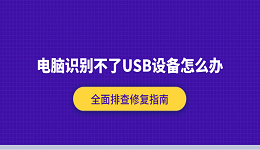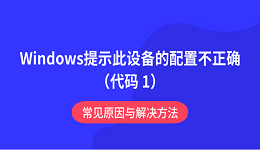在使用电脑时,有些用户会遇到“该内存不能为 read”的错误提示,这往往伴随着程序崩溃或运行异常。那该怎么 解决呢?下面一起来看看吧。

出现该问题的常见原因
软件冲突或异常:某些程序本身存在 bug,或者与系统中的其他软件不兼容。
系统文件损坏:Windows 系统核心文件丢失或损坏,可能引发内存访问错误。
内存条松动或损坏:物理内存出问题,也会导致程序无法正常读取数据。
驱动不兼容:显卡、声卡等硬件驱动未及时更新或不兼容,也可能引发报错。
方法一:重启电脑并更新系统
有时系统缓存或临时冲突就会导致这种报错。可以先尝试重启电脑。如果不行,再进入 Windows 更新,安装所有可用更新(尤其是安全和驱动相关的补丁)。
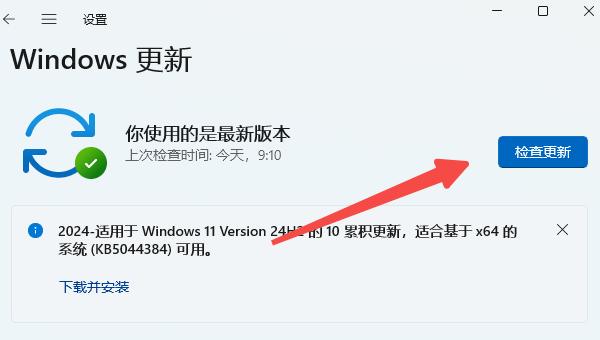
方法二:关闭问题程序
查看报错窗口中提到的程序名,例如xxx.exe。按下 Ctrl + Shift + Esc 打开任务管理器,找到对应程序并结束进程,尝试重新打开或卸载后重新安装。
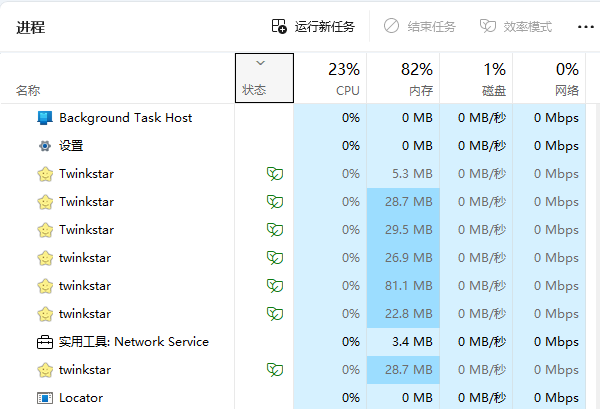
方法三:使用“系统文件检查”修复
在桌面上按 Win + R,输入 cmd,右键以“管理员身份运行”命令提示符;
输入命令 sfc /scannow,按回车;
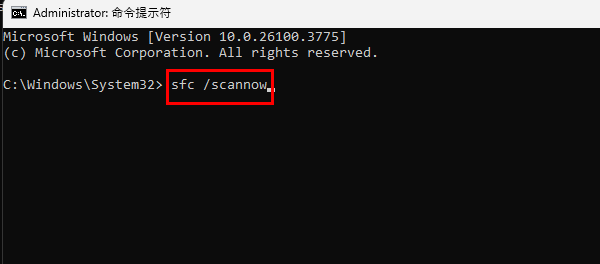
等待系统扫描并自动修复损坏的系统文件。
方法四:更新驱动程序
可以使用“驱动人生”软件,一键扫描系统驱动,自动安装缺失或过期的驱动程序,避免驱动异常导致内存报错。

 好评率97%
好评率97%  下载次数:4758206
下载次数:4758206 打开驱动人生,点击主界面的“立即扫描”功能,软件会自动检测电脑驱动故障;
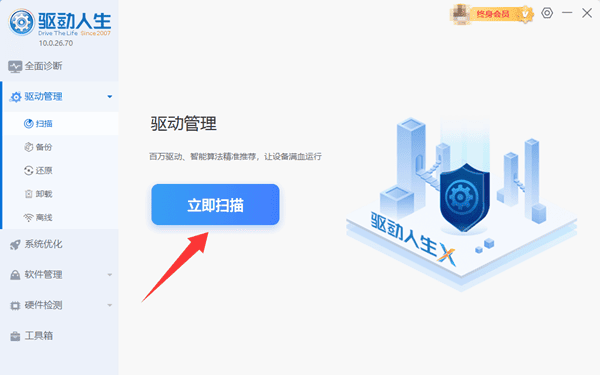
根据检测结果选择“一键修复”或“升级驱动”即可。
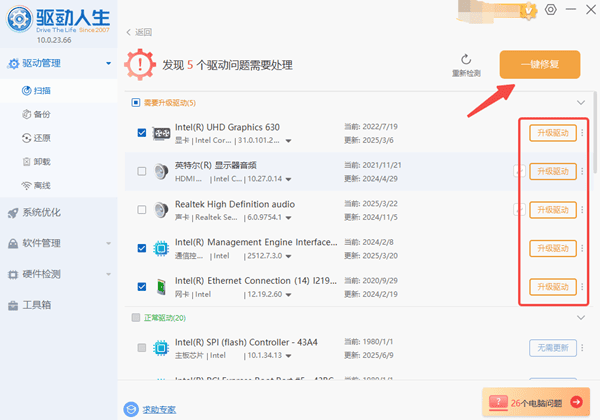
方法五:检查内存条硬件问题
关闭电脑电源并拔掉电源线;
打开机箱,拔出并重新插好内存条;
如有多根内存条,可逐一插拔测试排查是否有故障;
使用 Windows 自带“内存诊断工具”进行检测(在开始菜单中搜索“内存”即可找到)。
内存不能为read的报错可以通过简单的排查和设置来解决。建议平时养成良好的使用习惯:定期清理系统、使用“驱动人生”更新驱动、避免安装来源不明的软件,就能大大减少这类故障的发生。